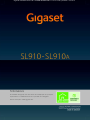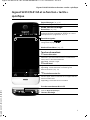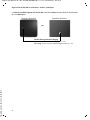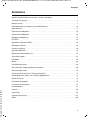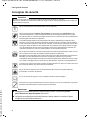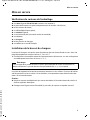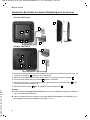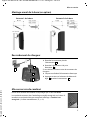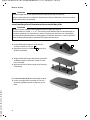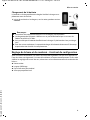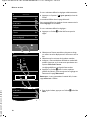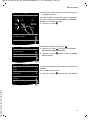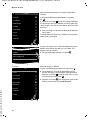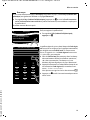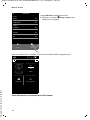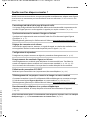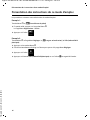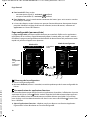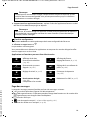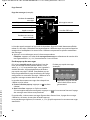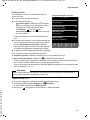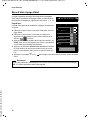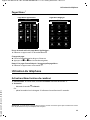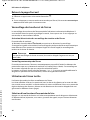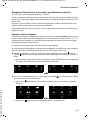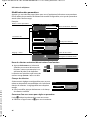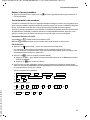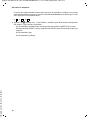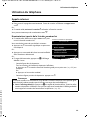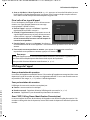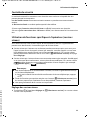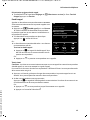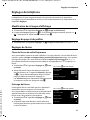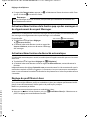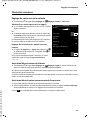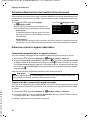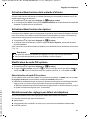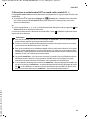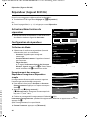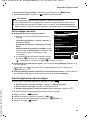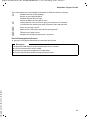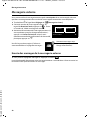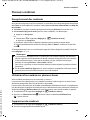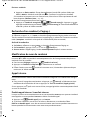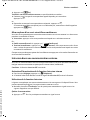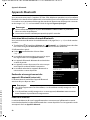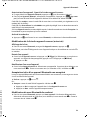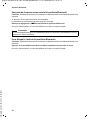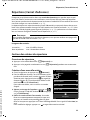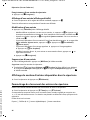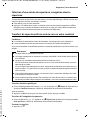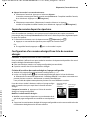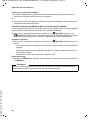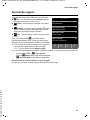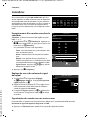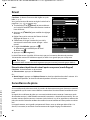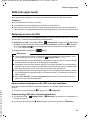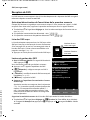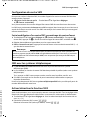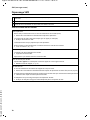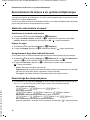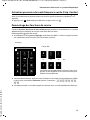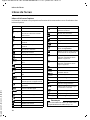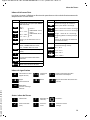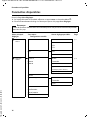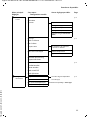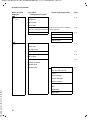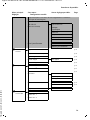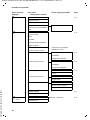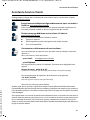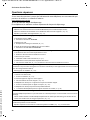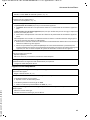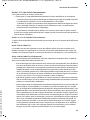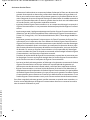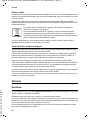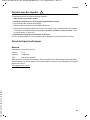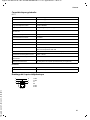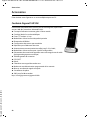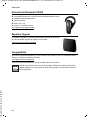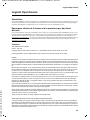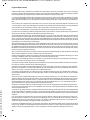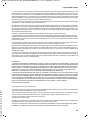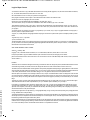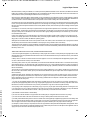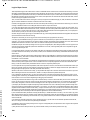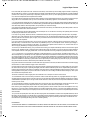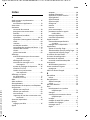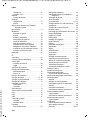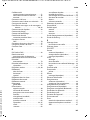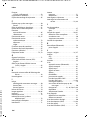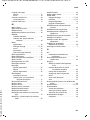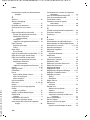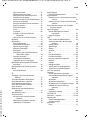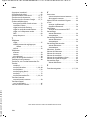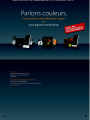Gigaset SL910A/SL910 / FRK / A31008-M2300-N101-2-7719 / Cover_front.fm / 10/18/12
SL910-SL910A
Félicitations
En achetant un Gigaset, vous avez choisi une marque qui est synonyme
de pérennité. Le conditionnement de ce produit est écologique !
Pour en savoir plus : www.gigaset.com.
La page est en cours de chargement...

1
Gigaset SL910A/SL910 / FRK / A31008-M2300-N101-2-7719 / overview.fm / 10/18/12
Template Lion A5, Version 2, 01.03.2012
Gigaset SL910/SL910A et sa fonction « tactile » spécifique
Gigaset SL910/SL910A et sa fonction « tactile »
spécifique
Ð
à òô
ó
¼ 06:00
V
<
Å Å Å
>
Barre d'état (£p. 22)
Les icônes (£p. 75) affichent les réglages actuels et l'état
de fonctionnement du téléphone. Appuyer sur la barre
d'état pour ouvrir la page d'état
£ p. 22.
v Touche Menu
Appui court : ouvrir les menus principaux (£p. 23)
Appui long : activer/désactiver le verrouillage des
touches/de l'écran (
£p. 24)
a Touche Raccrocher/Fin
Appui court : mettre fin à la conversation/l'appel Paging,
refuser l'appel, arrêter la sonnerie en cas d'appel externe,
retour en mode veille.
Appui long : activer/désactiver le combiné
Ecran tactile/Affichage
Voyant Messages (£ p. 19)
Détecteur de proximité (£ p. 24)
Zone de navigation
Affichage des pages ,
Changement de pages
ê/ë.
Å Ä Ä
Touches du combiné
c Touche Décrocher
Appui court : composer le numéro affiché, prendre la com-
munication, passer du mode Ecouteur au mode Mains-
Libres, ouvrir la liste des numéros bis
Appui long : occuper la ligne.
Prise de raccordement Mini-USB
Raccorder une oreillette filaire ou connecter le combiné à
votre PC (Gigaset QuickSync)
Contacts de charge
Mode veille ou Menu (
£ p. 17)

2
Gigaset SL910A/SL910 / FRK / A31008-M2300-N101-2-7719 / overview.fm / 10/18/12
Template Lion A5, Version 2, 01.03.2012
Gigaset SL910/SL910A et sa fonction « tactile » spécifique
La base du combiné Gigaset SL910/SL910A est livrée en deux variantes dont les fonctionnali-
tés sont identiques.
Touche d'enregistrement/Paging
Appui bref : exécuter la fonction Paging (£p. 50)
Appui long : passer la base en mode enregistrement (
£p. 49)
Variante 2 de la base Variante 1 de la base
ou

3
Gigaset SL910A/SL910 / FRK / A31008-M2300-N101-2-7719 / SL910-SL910A-LUGIVZ.fm / 10/18/12
Template Lion A5, Version 2, 01.03.2012
Sommaire
Sommaire
Gigaset SL910/SL910A et sa fonction « tactile » spécifique . . . . . . . . . . . . . . . . . . . . . . . . . . . . . . . . . . 1
Consignes de sécurité . . . . . . . . . . . . . . . . . . . . . . . . . . . . . . . . . . . . . . . . . . . . . . . . . . . . . . . . . . . . . . . . . . . . . 4
Mise en service . . . . . . . . . . . . . . . . . . . . . . . . . . . . . . . . . . . . . . . . . . . . . . . . . . . . . . . . . . . . . . . . . . . . . . . . . . . 5
Présentation des instructions de ce mode d'emploi . . . . . . . . . . . . . . . . . . . . . . . . . . . . . . . . . . . . . . . 16
Page d'accueil . . . . . . . . . . . . . . . . . . . . . . . . . . . . . . . . . . . . . . . . . . . . . . . . . . . . . . . . . . . . . . . . . . . . . . . . . . . 17
Utilisation du téléphone . . . . . . . . . . . . . . . . . . . . . . . . . . . . . . . . . . . . . . . . . . . . . . . . . . . . . . . . . . . . . . . . . 23
Utilisation du téléphone . . . . . . . . . . . . . . . . . . . . . . . . . . . . . . . . . . . . . . . . . . . . . . . . . . . . . . . . . . . . . . . . . 29
Réglages du téléphone . . . . . . . . . . . . . . . . . . . . . . . . . . . . . . . . . . . . . . . . . . . . . . . . . . . . . . . . . . . . . . . . . . . 37
ECO DECT . . . . . . . . . . . . . . . . . . . . . . . . . . . . . . . . . . . . . . . . . . . . . . . . . . . . . . . . . . . . . . . . . . . . . . . . . . . . . . 42
Répondeur (Gigaset SL910A) . . . . . . . . . . . . . . . . . . . . . . . . . . . . . . . . . . . . . . . . . . . . . . . . . . . . . . . . . . . . . 44
Messagerie externe . . . . . . . . . . . . . . . . . . . . . . . . . . . . . . . . . . . . . . . . . . . . . . . . . . . . . . . . . . . . . . . . . . . . . . 48
Plusieurs combinés . . . . . . . . . . . . . . . . . . . . . . . . . . . . . . . . . . . . . . . . . . . . . . . . . . . . . . . . . . . . . . . . . . . . . . 49
Appareils Bluetooth . . . . . . . . . . . . . . . . . . . . . . . . . . . . . . . . . . . . . . . . . . . . . . . . . . . . . . . . . . . . . . . . . . . . . . 52
Répertoire (Carnet d'adresses) . . . . . . . . . . . . . . . . . . . . . . . . . . . . . . . . . . . . . . . . . . . . . . . . . . . . . . . . . . . . 55
Journal des appels . . . . . . . . . . . . . . . . . . . . . . . . . . . . . . . . . . . . . . . . . . . . . . . . . . . . . . . . . . . . . . . . . . . . . . . 61
Calendrier . . . . . . . . . . . . . . . . . . . . . . . . . . . . . . . . . . . . . . . . . . . . . . . . . . . . . . . . . . . . . . . . . . . . . . . . . . . . . . . 62
Réveil . . . . . . . . . . . . . . . . . . . . . . . . . . . . . . . . . . . . . . . . . . . . . . . . . . . . . . . . . . . . . . . . . . . . . . . . . . . . . . . . . . . . 64
Surveillance de pièce . . . . . . . . . . . . . . . . . . . . . . . . . . . . . . . . . . . . . . . . . . . . . . . . . . . . . . . . . . . . . . . . . . . . 64
Ecran de veille, images appelant et sonneries . . . . . . . . . . . . . . . . . . . . . . . . . . . . . . . . . . . . . . . . . . . . . 66
SMS (messages texte) . . . . . . . . . . . . . . . . . . . . . . . . . . . . . . . . . . . . . . . . . . . . . . . . . . . . . . . . . . . . . . . . . . . . 67
Synchronisation avec un PC (Gigaset QuickSync) . . . . . . . . . . . . . . . . . . . . . . . . . . . . . . . . . . . . . . . . . . 71
Raccordement de la base à un système téléphonique . . . . . . . . . . . . . . . . . . . . . . . . . . . . . . . . . . . . . 72
Icônes de l'écran . . . . . . . . . . . . . . . . . . . . . . . . . . . . . . . . . . . . . . . . . . . . . . . . . . . . . . . . . . . . . . . . . . . . . . . . . 74
Paramètres disponibles . . . . . . . . . . . . . . . . . . . . . . . . . . . . . . . . . . . . . . . . . . . . . . . . . . . . . . . . . . . . . . . . . . 76
Assistance Service Clients . . . . . . . . . . . . . . . . . . . . . . . . . . . . . . . . . . . . . . . . . . . . . . . . . . . . . . . . . . . . . . . . 81
Environnement . . . . . . . . . . . . . . . . . . . . . . . . . . . . . . . . . . . . . . . . . . . . . . . . . . . . . . . . . . . . . . . . . . . . . . . . . . 87
Annexe . . . . . . . . . . . . . . . . . . . . . . . . . . . . . . . . . . . . . . . . . . . . . . . . . . . . . . . . . . . . . . . . . . . . . . . . . . . . . . . . . . 88
Accessoires . . . . . . . . . . . . . . . . . . . . . . . . . . . . . . . . . . . . . . . . . . . . . . . . . . . . . . . . . . . . . . . . . . . . . . . . . . . . . . 92
Logiciel Open Source . . . . . . . . . . . . . . . . . . . . . . . . . . . . . . . . . . . . . . . . . . . . . . . . . . . . . . . . . . . . . . . . . . . . 95
Index . . . . . . . . . . . . . . . . . . . . . . . . . . . . . . . . . . . . . . . . . . . . . . . . . . . . . . . . . . . . . . . . . . . . . . . . . . . . . . . . . . . 103

4
Gigaset SL910A/SL910 / FRK / A31008-M2300-N101-2-7719 / security.fm / 10/18/12
Template Lion A5, Version 2, 01.03.2012
Consignes de sécurité
Consignes de sécurité
Attention
Bien lire les consignes de sécurité et le mode d'emploi avant d'utiliser les appareils.
Informer les enfants sur les recommandations qui y figurent et les mettre en garde contre les risques liés
à l'utilisation de l'appareil.
Utiliser uniquement le bloc secteur fourni avec les appareils.
Utiliser uniquement des batteries rechargeables correspondant aux spécifications (voir
« Données techniques »). Tout autre type de batterie est susceptible d'entraîner un risque
considérable pour la santé et de provoquer des blessures. Les batteries qui sont manifestement
endommagées doivent être remplacées.
Le combiné peut perturber le fonctionnement de certains équipements médicaux. Tenir
compte à cet égard des conditions techniques environnantes, par exemple, cabinet médical.
Si vous utilisez des appareils médicaux (par exemple, un stimulateur cardiaque), veuillez vous
renseigner auprès du fabricant de l'appareil. On vous indiquera dans quelle mesure les appa-
reils correspondants sont sensibles aux énergies externes à haute fréquence (consulter les
« Données techniques » pour plus d'informations sur votre produit Gigaset).
Ne pas porter le combiné à l'oreille lorsqu'il sonne ou lorsque la fonction Mains-Libres est acti-
vée, ceci pouvant entraîner des troubles auditifs durables et importants.
Votre Gigaset est compatible avec la plupart des appareils auditifs numériques commercialisés.
Toutefois, une utilisation optimale avec tous les appareils auditifs n'est pas garantie.
Le téléphone peut provoquer des bruits parasites (bourdonnement, sifflement) dans les appa-
reils auditifs analogiques ou les saturer. En cas de problèmes, contacter un audioprothésiste.
La base et le chargeur ne sont pas étanches aux projections d'eau, ne pas les installer dans une
pièce humide comme une salle de bain ou de douche.
Ne pas utiliser les appareils dans un environnement présentant un risque d’explosion,
parexemple, les ateliers de peinture.
En cas de cession du Gigaset à un tiers, toujours joindre le mode d'emploi.
Débrancher les appareils défectueux ou les faire réparer par le service compétent. Ils peuvent
perturber le fonctionnement d'autres appareils électriques.
Remarques
u L'appareil est inutilisable pendant une panne de courant. Il ne permet pas non
plus d'émettre un appel d'urgence dans ce cas.
u Lorsque le verrouillage du clavier/de l'écran est activé, même les numéros d'appel
d'urgence ne peuvent être composés.
$
ƒ

5
Gigaset SL910A/SL910 / FRK / A31008-M2300-N101-2-7719 / starting.fm / 10/18/12
Template Lion A5, Version 2, 01.03.2012
Mise en service
Mise en service
Vérification du contenu de l'emballage
u une base Gigaset SL910/SL910A (variante 1 ou variante 2),
u le cache de la base et son pied (uniquement pour la variante 1 de la base),
u le bloc secteur de la base,
u un câble téléphonique (aplati),
u un combiné Gigaset,
u un couvercle de piles (couvercle arrière du combiné),
u une batterie,
u un chargeur,
u le bloc secteur du chargeur,
u une affiche et un mode d'emploi.
Installation de la base et du chargeur
La base et le chargeur sont prévus pour fonctionner dans des locaux fermés et secs, dans une
plage de températures comprise entre +5 °C et +45 °C.
¤ Installer la base à un endroit central de l'appartement ou de la maison, sur une surface plane
et antidérapante ou la fixer sur le mur (
£ p. 7).
Les pieds de l'appareil ne laissent en principe pas de traces sur les surfaces. En raison de la diver-
sité des peintures et vernis utilisés sur les meubles, il est cependant impossible d'exclure des
traces sur la zone de contact.
A noter :
u Ne jamais exposer le téléphone à des sources de chaleur, à la lumière directe du soleil ni à
d'autres appareils électriques.
u Protéger votre Gigaset contre l'humidité, la poussière, les vapeurs et liquides corrosifs.
Remarque
Tenir compte de la portée de la base. Celle-ci peut atteindre 50 m dans les bâtiments et
300 m à l'extérieur. La portée diminue lorsque le Mode Eco (
£ p. 42) est activé.

6
Gigaset SL910A/SL910 / FRK / A31008-M2300-N101-2-7719 / starting.fm / 10/18/12
Template Lion A5, Version 2, 01.03.2012
Mise en service
Connexion de la base au réseau téléphonique et au secteur
¤ Brancher le câble téléphonique (câble légèrement aplati) à l'arrière de la base dans la prise
située en bas à droite jusqu'à ce qu'il s'enclenche.
¤ Brancher le câble électrique du bloc secteur dans la prise située en haut à gauche .
¤ Glisser les deux câbles dans les rainures prévues à cet effet.
¤ Variante 1 de la base : Insérer le couvercle dans les encoches à l'arrière de la base (à ne
pas faire en cas de montage mural).
¤ Raccorder le bloc secteur , puis brancher la fiche du téléphone .
A noter :
u Le bloc secteur doit toujours être branché sur une prise. Le téléphone ne peut pas fonction-
ner sans alimentation électrique.
u Utiliser uniquement le bloc secteur et le cordon téléphonique fournis. Le brochage du cor-
don téléphonique peut être différent (brochage
£ p. 91).
3
2
1
3
5
4
3
2
1
5
4
3
Variante 2 de la base
Variante 1 de la base
3a
1
2
3
3a
4
5

7
Gigaset SL910A/SL910 / FRK / A31008-M2300-N101-2-7719 / starting.fm / 10/18/12
Template Lion A5, Version 2, 01.03.2012
Mise en service
Montage mural de la base (en option)
Raccordement du chargeur
Mise en service du combiné
L'écran et les touches du combiné sont protégés par un film. Le retirer.
Les combinés contenus dans l'emballage sont déjà enregistrés sur la base. Si
toutefois un combiné n'était pas enregistré (affichage « Combiné non
enregistré »), le faire manuellement (
£ p. 49).
Variante 2 de la baseVariante 1 de la base
48 mm
env. 2,5 mm
2
1
3
4
¤ Brancher le connecteur plat de
l'alimentation .
¤ Brancher l'alimentation à la prise
électrique .
Si vous devez à nouveau retirer le connecteur du
chargeur :
¤ Couper tout d'abord l'alimentation électrique.
¤ Appuyer ensuite sur le bouton de déverrouil-
lage et retirer le connecteur .
1
2
3
4

8
Gigaset SL910A/SL910 / FRK / A31008-M2300-N101-2-7719 / starting.fm / 10/18/12
Template Lion A5, Version 2, 01.03.2012
Mise en service
Insertion des piles et fermeture du couvercle des piles
¤ Insérer d'abord la batterie avec la face de
contact orientée vers le bas .
¤ Appuyer ensuite sur la batterie jusqu'à ce
qu'elle s'enclenche.
¤ Aligner d'abord les ergots latéraux du couvercle
de batterie avec les encoches situées à l'inté-
rieur du boîtier.
¤ Appuyer ensuite sur le couvercle jusqu'à ce qu'il
s'enclenche.
Pour rouvrir le couvercle afin de changer les piles :
¤ Insérer un ongle dans l'encoche sous le cou-
vercle de la batterie et tirer ce dernier vers le
haut.
Attention
Veuillez ne pas utiliser de stylet tactile pour faire fonctionner le combiné !
Ne pas utiliser de housses/pellicules de protection d'autres fabricants, cela peut limiter la
facilité d'utilisation du combiné.
Attention
N'utilisez que les batteries rechargeablesrecommandées par Gigaset
Communications GmbH (
£ p. 89). Tout autre type de batterie pourrait endommager le
combiné, présenter un risque pour la santé ou occasionner des blessures. Parexemple,
l'enveloppe de la batterie peut se désagréger ou la batterie exploser. En outre, l'appareil
pourrait être endommagé ou présenter des dysfonctionnements.
1
2
1
2

9
Gigaset SL910A/SL910 / FRK / A31008-M2300-N101-2-7719 / starting.fm / 10/18/12
Template Lion A5, Version 2, 01.03.2012
Mise en service
Chargement de la batterie
La batterie est livrée partiellement chargée. Veuillez la charger com-
plètement avant de l'utiliser.
¤ Laisser le combiné sur le chargeur, sans le retirer, pendant environ
5heures.
Réglage de la base et du combiné – Assistant de configuration
Après l'insertion des batteries, les icônes Heure et Date clignotent. Dès que vous appuyez sur
l'une des icônes qui clignotent, l'assistant d'installation se lance automatiquement. Il vous aide
à définir les réglages de base ci-dessous, nécessaires au bon fonctionnement du combiné et de
la base :
u Heure et date
u Langue d'affichage
u Pays d'utilisation du combiné
u Votre propre préfixe local
Remarques
u Le combiné doit uniquement être posé sur le chargeur correspondant.
u Le chargement de la batterie s'effectue sur un port USB alimenté par un courant de
500 mA et relié à un PC/Mac.
u Il est possible que la batterie chauffe durant la charge. Ce phénomène n'est pas dange-
reux.
u Pour des raisons techniques, la capacité de charge de la batterie diminue au fil du temps
et peut nécessiter à terme son remplacement.
5h

10
Gigaset SL910A/SL910 / FRK / A31008-M2300-N101-2-7719 / starting.fm / 10/18/12
Template Lion A5, Version 2, 01.03.2012
Mise en service
Si vous souhaitez définir les réglages ultérieurement :
¤ Appuyer sur l'option [ Ignor. param] en bas de
l'écran.
Le combiné affiche alors la page d'accueil.
Vous pouvez définir les réglages à tout moment via le
menu Réglages du combiné.
Si vous souhaitez définir les réglages :
¤ Appuyer sur l'icône ’ à côté de l'heure pour la
régler.
¤ Sélectionner l'heure actuelle en plaçant un doigt
sur celle-ci et en la déplaçant vers le haut ou vers le
bas.
¤ Sélectionner les minutes de la même manière
¤ Indiquer si l'heure doit être affichée en mode 12h
ou 24 h. Appuyer sur la zone correspondante sous
l'option Format de l’heure.
Le réglage défini est souligné d'une couleur.
¤ Appuyer sur l'icône ‘ (dans le coin supérieur
gauche de l'écran), pour enregistrer les réglages et
retourner à la page Bienvenue.
Remarque : si vous paramétrez le mode 12h, le mes-
sage matin/soir s'affiche.
¤ Pour régler la date, appuyer sur l'icône ’ à côté de
Date.
L
Bienvenue
Heure
00:00
M
Date
01.07.2011 M
Langue
Français M
Pays
France M
Ville (indicatif téléphonique)
(Non configuré) M
õè
Ignor. param
Enregis.
param
õ
L
Heure
Heure
22 58
23 59
00
:
00
01 01
02 01
Format de l’heure
24 h 12h
2
Date
01.07.2011 M
Langue
Français M
Pays
M

11
Gigaset SL910A/SL910 / FRK / A31008-M2300-N101-2-7719 / starting.fm / 10/18/12
Template Lion A5, Version 2, 01.03.2012
Mise en service
¤ Paramétrer la date actuelle. Procéder comme pour
le réglage de l'heure.
Le mode actuellement paramétré pour l'affichage de
l'heure est indiqué sous Format date (ici : Jour Mois
Année). Pour modifier le mode :
¤ Appuyer sur l'icône ’.
Le format de la date est indiqué par .
¤ Appuyer sur l'icône pour basculer entre Jour
Mois Année et Mois Jour Année.
¤ Appuyer sur l'icône ‘ jusqu'à ce que la page Bien-
venue s'affiche.
La langue actuellement paramétrée est indiquée sous
Langue.
Pour modifier le paramètre :
¤ Appuyer sur l'icône ’ à côté de la langue affichée.
L
Date
Date
24 Fév 2014
25 Mar 2013
26. Avr
.
2012
27 Mai 2011
28 Juin 2010
Format date
M
Jour Mois Année
L
Format date
Jour Mois Année
Ø
Mois Jour Année
±
Ø
±
L
Bienvenue
Heure
08:30
M
Date
26.04.2012 M
Langue
Français M
Pays
M

12
Gigaset SL910A/SL910 / FRK / A31008-M2300-N101-2-7719 / starting.fm / 10/18/12
Template Lion A5, Version 2, 01.03.2012
Mise en service
Une liste contenant toutes les langues disponibles
s'affiche.
La langue actuellement paramétrée est signalée
par .
¤ Appuyer sur l'icône à côté de la langue affichée.
Si votre langue n'est pas affichée, la liste est peut-être
« plus longue » que l'écran. Vous devez alors faire défi-
ler la liste.
¤ Poser un doigt sur l'écran et le déplacer lentement
vers le haut.
La partie inférieure de la liste s'affiche et vous pouvez
sélectionner une langue.
Le pays dans lequel vous utilisez le téléphone et pour
lequel il est autorisé doit être saisi sous Pays. Si le
réglage n'est pas correct :
¤ En regard de Pays, appuyer sur l'icône ’.
(exemple)
Une liste des pays s'affiche.
Le pays actuellement paramétré est signalé par .
¤ Le cas échéant, vous devez faire défiler la liste
jusqu'à votre pays, comme décrit précédemment.
Appuyer sur l'icône à côté de votre pays. Ce pays
est maintenant sélectionné .
¤ Appuyer sur l'icône ‘ pour enregistrer cette modi-
fication et retourner à la page Bienvenue.
L
Langue
Français
Ø
Castellano
±
Nederlands
±
Italiano
±
Português
±
Dansk
±
Norsk
±
Svenska
±
Ø
±
L
Bienvenue
Pays
France M
Ville (indicatif téléphonique)
(Non configuré) M
õ‰
L
Pays
Chine
±
Costa Rica
±
Danemark
±
Allemagne
Ø
Équateur
±
Estonie
±
Finlande
±
France
±
Ø
±
Ø

13
Gigaset SL910A/SL910 / FRK / A31008-M2300-N101-2-7719 / starting.fm / 10/18/12
Template Lion A5, Version 2, 01.03.2012
Mise en service
Remarque
Si vous avez sélectionné l'option Autre pays à la place d'un pays, l'entrée Pays (indicatif télé-
phonique) est également affichée sur la page Bienvenue.
¤ En regard de Pays (indicatif téléphonique), appuyer sur ’ et saisir le Prefix internatio-
nal et l'Indicatif zone international du préfixe international, comme décrit ci-après pour
le préfixe local.
Procéder comme décrit ci-après.
Enfin, enregistrer le préfixe local :
¤ En regard de Ville (indicatif téléphonique),
appuyer sur
’.
Le préfixe régional, qui est placé devant le Code régio-
nal lorsqu'on ne compose pas le préfixe international,
est désigné comme Préfixe local. En France ou en
Suisse, il s'agit du « 0 ». Le Code régional est ensuite
« 1 » pour Paris, par exemple.
¤ Saisir le Préfixe local de votre pays dans le champ
de numérotation affiché (4 caractères maximum ;
« 0 » dans cet exemple). Ce champ est, le cas
échéant, déjà renseigné pour le pays sélectionné.
¤ Appuyer brièvement sur le deuxième champ de sai-
sie et entrer le Code régional (8 caractères maxi-
mum, « 1 » dans cet exemple).
Vous pouvez corriger les erreurs de saisie avec $.
¤ Appuyer sur è une fois le numéro entré pour termi-
ner la saisie.
L
Bienvenue
Heure
Ville (indicatif téléphonique)
(Non configuré) M
L
Ville (indicatif téléphonique)
0
1
ç
‰
1 2 3
ABC DEF
4 5 6
GHI JKL MNO
7 8 9
PQRS TUV WXYZ
*
0
#

14
Gigaset SL910A/SL910 / FRK / A31008-M2300-N101-2-7719 / starting.fm / 10/18/12
Template Lion A5, Version 2, 01.03.2012
Mise en service
Après avoir défini tous les réglages nécessaires, le combiné affiche la page d'accueil.
Votre téléphone est maintenant prêt à fonctionner.
La page Bienvenue s'affiche à nouveau.
¤ Appuyer sur l'option [ èEnregis. param] pour
enregistrer vos réglages.
L
Bienvenue
Heure
08:32
M
Date
26.04.2012 M
Langue
Français M
Pays
France M
Ville (indicatif téléphonique)
01 M
õè
Ignor. param
Enregis.
param
˜
Liste d’appels
Â
Répertoire
Avr
26
Jeudi
Ð
¼
06:00 V
<
Ä Å Ä
>

15
Gigaset SL910A/SL910 / FRK / A31008-M2300-N101-2-7719 / starting.fm / 10/18/12
Template Lion A5, Version 2, 01.03.2012
Mise en service
Quelles sont les étapes suivantes ?
Une fois la mise en service réussie, vous pouvez appeler immédiatement, adapter votre Gigaset
à vos besoins ou commencer par vous familiariser avec son utilisation (
£ Utilisation du télé-
phone,
£ p. 23).
Si vous avez des doutes quant à l'utilisation de votre téléphone, reportez-vous à la rubrique
de dépannage (£ p. 82) ou contactez notre assistance client (£ p. 81).
Paramétrage individuel de la page d'écran de veille
Sur la page configurable de l'écran de veille, définissez les fonctionnalités importantes et les
numéros d'appel que vous voulez appeler ou appeler par simple « contact » (
£ p. 18).
Synchronisation avec les contacts Google ou Outlook
Synchronisez le répertoire de votre combiné à l'aide d'un PC et de notre logiciel Gigaset
QuickSync (
£ p. 71).
Téléchargement gratuit et plus d'informations à l'adresse www.gigaset.com/gigasetsl910
.
Réglage des sonneries et du vibreur
Attribuez des appels internes, externes, un signal de rappel, un réveil et des mélodies à cer-
tains appelants. Utilisez la commande temporelle pour les appels (
£ p. 39).
Configuration du répondeur
Enregistrez vos propres annonces et réglez les paramètres d'enregistrement (£ p. 44).
Enregistrement des combinés Gigaset sur la base
Utilisez également ces combinés pour téléphoner à votre nouvelle base. Transférez les
entrées du répertoire de ces combinés vers votre nouveau combiné (
£ p. 49/£ p. 57).
Vous trouverez des informations à ce sujet dans les modes d'emploi de ces combinés.
Définition des paramètres ECO DECT
Réduisez la puissance d'émission (rayonnement) de votre téléphone (£ p. 42).
Téléchargement de vos propres sonneries et images sur votre combiné
Connectez le combiné à votre PC via Bluetooth/USB et téléchargez vos sonneries et images
à l'aide de notre logiciel Gigaset QuickSync sur votre combiné (
£ p. 52/£ p. 71).
Téléchargement gratuit et plus d'informations à l'adresse www.gigaset.com/gigasetsl910
.
Branchement d'un téléphone à un système téléphonique
Adaptez, le cas échéant, les temps de pause et le mode de numérotation à l'appareil
(
£ p. 72).

16
Gigaset SL910A/SL910 / FRK / A31008-M2300-N101-2-7719 / starting.fm / 10/18/12
Template Lion A5, Version 2, 01.03.2012
Présentation des instructions de ce mode d'emploi
Présentation des instructions de ce mode d'emploi
Les procédures suivantes sont utilisées dans le mode d'emploi :
Exemple 1 :
Touche Menu v ¤ [
Ç
Surveillance de pièce]
¤ En mode veille, appuyer sur la touche Menu v.
La Page Menu Applications s'affiche.
¤ Appuyer sur l'icône .
Exemple 2 :
Touche Menu v ¤Page Menu Réglages ¤ [ ° Langue et localisation] ¤Ville (indicatif télé-
phonique)
¤ Appuyer sur la touche Menu v.
¤ Glisser horizontalement le doigt sur l'écran pour passer à la page Menu Réglages.
¤ Appuyer sur l'icône .
¤ Appuyer sur l'entrée Ville (indicatif téléphonique) ou sur l'icône ’ en regard de l'entrée.
Á
Surveillance
de pièce
Æ
Langue et
localisation

17
Gigaset SL910A/SL910 / FRK / A31008-M2300-N101-2-7719 / make_familiar.fm / 10/18/12
Template Lion A5, Version 2, 01.03.2012
Page d'accueil
Page d'accueil
Mode veille
Le mode veille comprend trois pages :
u la page de sélection (voir ci-dessous)
u la page configurable (£ p. 18)
u la page des messages (£ p. 19)
Changer de page :
u Passer horizontalement le doigt sur l'écran ou
u Appuyer sur ë ou ê dans la zone de navigation.
Page de sélection
Réglage individuel du clavier/champ de numérotation
Vous pouvez modifier l'affichage et le fonctionnement du champ de numérotation affiché à
l'écran en fonction de vos besoins. Les réglages ne s'appliquent pas aux touches du combiné
(
cva).
¤ Touche Menu v ¤ Page Menu Réglages
¤ [ g Écran et claviers] ¤ Faire défiler jusqu'à Cla-
vier.
Vous pouvez effectuer les réglages suivants :
u Tonalité touches : chaque fois que vous touchez un
chiffre, une tonalité de validation retentit.
u Vibrat. touches : chaque fois que vous touchez un
chiffre dans le champ de numérotation, le combiné
vibre.
Champ Numéro
Affichage des chiffres saisis.
Appui court sur
ç : effacer le dernier chiffre saisi.
Appui long sur
ç : effacer tous les chiffres.
Barre d'options (£p. 25)
Permet d'effectuer une sélection à partir des listes
d'appels, d'un répertoire ou des listes de numéros abré-
gés et de passer des appels internes.
Champ de numérotation
Pavé numérique pour saisir les numéros d'appel. Lorsque
vous appuyez sur un chiffre, celui-ci s'affiche dans le
champ Numéro.
Ð
à ò ô ó ¼ 06:00
V
<
Å Å Å
>
|
ç
1 2 3
ABC DEF
4 5 6
GHI JKL MNO
7 8 9
PQRS TUV WXYZ
* 0 #
˜Â íå
Appels Répertoire QuickDial Interne
Sous-menu [ gÉcran et claviers] :
Clavier
Tonalité touches
Vibrat. touches
Pavé numér R/P
Pavé alphanum.
on
off
off
off

18
Gigaset SL910A/SL910 / FRK / A31008-M2300-N101-2-7719 / make_familiar.fm / 10/18/12
Template Lion A5, Version 2, 01.03.2012
Page d'accueil
u Pavé numér R/P: Pour insérer
- une interruption (flash, R) : maintenir enfoncé.
- une pause interchiffre (P) : maintenir enfoncé.
u Pavé alphanum. : pour la numérotation contenant des lettres (pour saisir certains numéros
de service par exemple).
¤ La barre de sélection située à droite vous permet d'activer/désactiver directement chaque
propriété. Modifier le réglage de la barre de sélection (activer/désactiver) : effectuer un
appui court sur la barre de sélection.
Page configurable (personnalisée)
La page configurable peut être modifiée de façon personnalisée. Définissez les applications
importantes et les numéros d'appel directement depuis le mode veille, par simple « contact ».
Par défaut, la page est configurée de manière à afficher la date et l'heure et à permettre un accès
rapide aux journaux d'appels et au répertoire.
Démarrage de la configuration
¤ Passer à la page configurable.
¤ Maintenir enfoncé (environ 2 secondes) un endroit quelconque de la zone configurable de
l'écran.
Personnalisation des applications/fonctions
Une liste déroulante comportant les fonctions/applications disponibles s'affiche dans la partie
supérieure de l'écran. L'icône (flèche) située à droite de la liste déroulante indique que vous
pouvez faire défiler la liste horizontalement pour afficher d'autres possibilités. Pour ce faire,
poser le doigt sur la liste déroulante et la tirer dans le sens inverse de la flèche . D'autres fonc-
tions s'affichent.
¤ Ajout d'applications/fonctions : déplacer par glisser-déposer une fonction/application
figurant dans la liste déroulante vers la zone configurable.
#
R
*
P
Ð
à ò ô ó ¼ ¸06:00
V
<
Å Å Å
>
Avr
26
Jeudi
Répertoire
Â
Journal
d’appels
˜
Mode de configuration
Mode veille
Zone
configurable
pour
18 éléments
maximum
Appui long
Avr
26
Jeudi
Répertoire
Â
Journal
d’appels
˜
Ù
Réveil
2
QuickDial
Á
Surv. pièce
Liste dérou-
lante
>
1
2
Appui long
3
1
2
>
>

19
Gigaset SL910A/SL910 / FRK / A31008-M2300-N101-2-7719 / make_familiar.fm / 10/18/12
Template Lion A5, Version 2, 01.03.2012
Page d'accueil
¤ Suppression d'une application/fonction : replacer l'icône de l'application/fonction souhai-
tée dans la liste déroulante par glisser-déposer.
Fin de la configuration
¤ Maintenir enfoncé un endroit quelconque de la zone configurable de l'écran ou
¤ effectuer un appui court sur a.
Les paramètres sont enregistrés.
Vous pouvez désormais démarrer les applications et composer les numéros d'appel en effec-
tuant un appui court sur leur icône.
Applications et fonctions pouvant être sélectionnées
Page des messages
La page des messages permet d'accéder aux listes des messages suivantes :
u Journal du répondeur (Gigaset SL910A uniquement)
u 5 Messagerie externe, si l'opérateur prend en charge cette fonction et si le numéro de la
messagerie externe est enregistré dans le téléphone
u · Liste des SMS reçus
u Liste des appels manqués ( £ Journal des appels, p. 61)
u Liste des rendez-vous manqués (£ p. 63)
Remarque
Excepté pour la numérotation abrégée, chaque fonction ne peut se retrouver qu'une
seule fois dans la zone configurable. Vous pouvez personnaliser jusqu'à 18 fonctions
(applications ou numéros abrégés).
Remarque
Dans ce cas, le numéro abrégé est supprimé. L'entrée correspondante dans le répertoire
reste inchangée. Les paramètres de toutes les autres fonctions (l'heure de réveil par
exemple) restent inchangés.
Affichage de la date,
Ouverture du calendrier
(
£ p. 62)
Affichage de l'heure,
Réglage de l'heure
(£ p. 10)
Ouverture des journaux
d'appels (£ p. 61)
Réglage de la surveillance de
pièce (£ p. 64)
Réglage du réveil (
£ p. 64) Ouverture du répertoire
(
£ p. 55)
Numérotation abrégée
(
£ p. 59) :
Composition d'un numéro
Rédaction d'un SMS (
£ p. 67)
3
Calendrier
Date/Heure
˜
Liste d’appels
Á
Surv. pièce
Ù
Alarme
Â
Répertoire
2
QuickDial
¾
Rédiger SMS
Ã
™
á
La page est en cours de chargement...
La page est en cours de chargement...
La page est en cours de chargement...
La page est en cours de chargement...
La page est en cours de chargement...
La page est en cours de chargement...
La page est en cours de chargement...
La page est en cours de chargement...
La page est en cours de chargement...
La page est en cours de chargement...
La page est en cours de chargement...
La page est en cours de chargement...
La page est en cours de chargement...
La page est en cours de chargement...
La page est en cours de chargement...
La page est en cours de chargement...
La page est en cours de chargement...
La page est en cours de chargement...
La page est en cours de chargement...
La page est en cours de chargement...
La page est en cours de chargement...
La page est en cours de chargement...
La page est en cours de chargement...
La page est en cours de chargement...
La page est en cours de chargement...
La page est en cours de chargement...
La page est en cours de chargement...
La page est en cours de chargement...
La page est en cours de chargement...
La page est en cours de chargement...
La page est en cours de chargement...
La page est en cours de chargement...
La page est en cours de chargement...
La page est en cours de chargement...
La page est en cours de chargement...
La page est en cours de chargement...
La page est en cours de chargement...
La page est en cours de chargement...
La page est en cours de chargement...
La page est en cours de chargement...
La page est en cours de chargement...
La page est en cours de chargement...
La page est en cours de chargement...
La page est en cours de chargement...
La page est en cours de chargement...
La page est en cours de chargement...
La page est en cours de chargement...
La page est en cours de chargement...
La page est en cours de chargement...
La page est en cours de chargement...
La page est en cours de chargement...
La page est en cours de chargement...
La page est en cours de chargement...
La page est en cours de chargement...
La page est en cours de chargement...
La page est en cours de chargement...
La page est en cours de chargement...
La page est en cours de chargement...
La page est en cours de chargement...
La page est en cours de chargement...
La page est en cours de chargement...
La page est en cours de chargement...
La page est en cours de chargement...
La page est en cours de chargement...
La page est en cours de chargement...
La page est en cours de chargement...
La page est en cours de chargement...
La page est en cours de chargement...
La page est en cours de chargement...
La page est en cours de chargement...
La page est en cours de chargement...
La page est en cours de chargement...
La page est en cours de chargement...
La page est en cours de chargement...
La page est en cours de chargement...
La page est en cours de chargement...
La page est en cours de chargement...
La page est en cours de chargement...
La page est en cours de chargement...
La page est en cours de chargement...
La page est en cours de chargement...
La page est en cours de chargement...
La page est en cours de chargement...
La page est en cours de chargement...
La page est en cours de chargement...
La page est en cours de chargement...
La page est en cours de chargement...
La page est en cours de chargement...
La page est en cours de chargement...
La page est en cours de chargement...
La page est en cours de chargement...
La page est en cours de chargement...
-
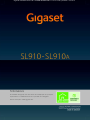 1
1
-
 2
2
-
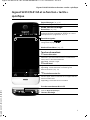 3
3
-
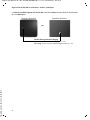 4
4
-
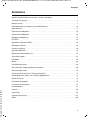 5
5
-
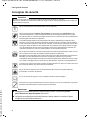 6
6
-
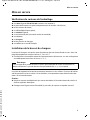 7
7
-
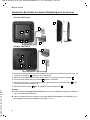 8
8
-
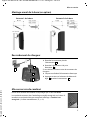 9
9
-
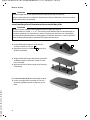 10
10
-
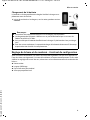 11
11
-
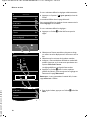 12
12
-
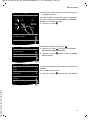 13
13
-
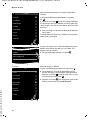 14
14
-
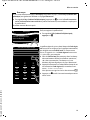 15
15
-
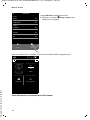 16
16
-
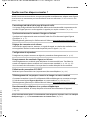 17
17
-
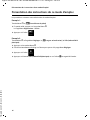 18
18
-
 19
19
-
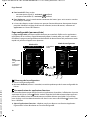 20
20
-
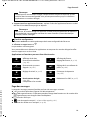 21
21
-
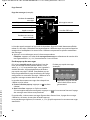 22
22
-
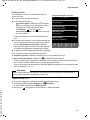 23
23
-
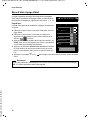 24
24
-
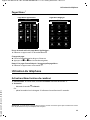 25
25
-
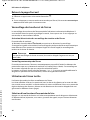 26
26
-
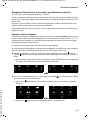 27
27
-
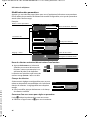 28
28
-
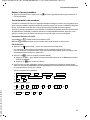 29
29
-
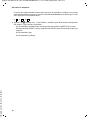 30
30
-
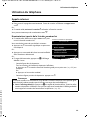 31
31
-
 32
32
-
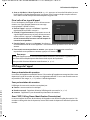 33
33
-
 34
34
-
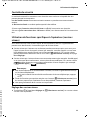 35
35
-
 36
36
-
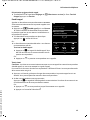 37
37
-
 38
38
-
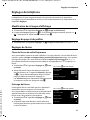 39
39
-
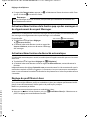 40
40
-
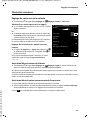 41
41
-
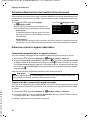 42
42
-
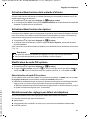 43
43
-
 44
44
-
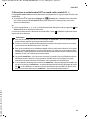 45
45
-
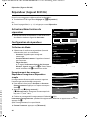 46
46
-
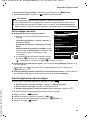 47
47
-
 48
48
-
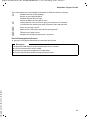 49
49
-
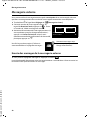 50
50
-
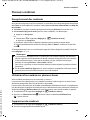 51
51
-
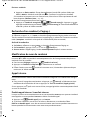 52
52
-
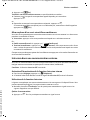 53
53
-
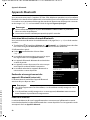 54
54
-
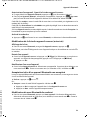 55
55
-
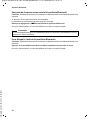 56
56
-
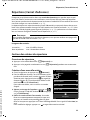 57
57
-
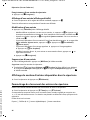 58
58
-
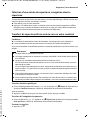 59
59
-
 60
60
-
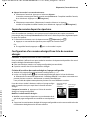 61
61
-
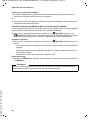 62
62
-
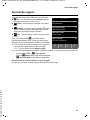 63
63
-
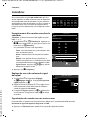 64
64
-
 65
65
-
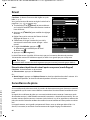 66
66
-
 67
67
-
 68
68
-
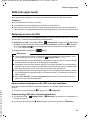 69
69
-
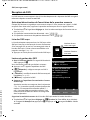 70
70
-
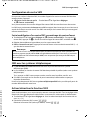 71
71
-
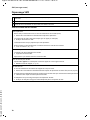 72
72
-
 73
73
-
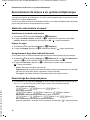 74
74
-
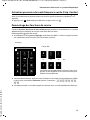 75
75
-
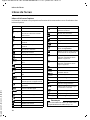 76
76
-
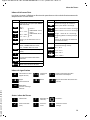 77
77
-
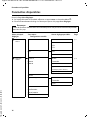 78
78
-
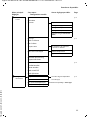 79
79
-
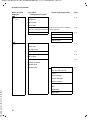 80
80
-
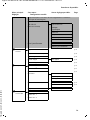 81
81
-
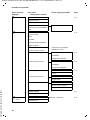 82
82
-
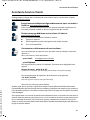 83
83
-
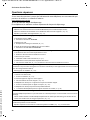 84
84
-
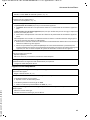 85
85
-
 86
86
-
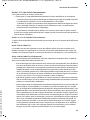 87
87
-
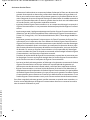 88
88
-
 89
89
-
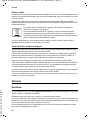 90
90
-
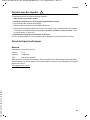 91
91
-
 92
92
-
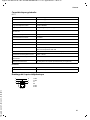 93
93
-
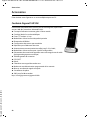 94
94
-
 95
95
-
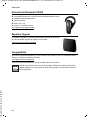 96
96
-
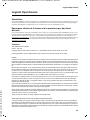 97
97
-
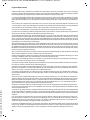 98
98
-
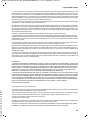 99
99
-
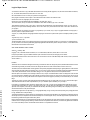 100
100
-
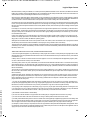 101
101
-
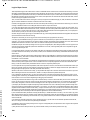 102
102
-
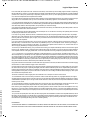 103
103
-
 104
104
-
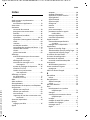 105
105
-
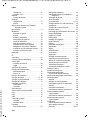 106
106
-
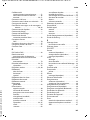 107
107
-
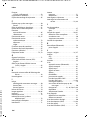 108
108
-
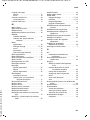 109
109
-
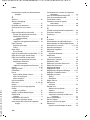 110
110
-
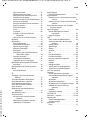 111
111
-
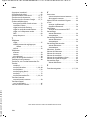 112
112
-
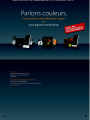 113
113
Gigaset SL910A Le manuel du propriétaire
- Catégorie
- Téléphones
- Taper
- Le manuel du propriétaire
Documents connexes
-
Gigaset SL910A Mode d'emploi
-
Gigaset SL910A Mode d'emploi
-
Gigaset SL910A Mode d'emploi
-
Gigaset S820A Le manuel du propriétaire
-
Siemens AS185 Le manuel du propriétaire
-
Gigaset SL910A Mode d'emploi
-
Siemens C300 Le manuel du propriétaire
-
Gigaset AS180 Le manuel du propriétaire
-
Siemens SL910H Combiné supplémentaire DECT Noir Manuel utilisateur
-
Gigaset A420 Mode d'emploi